Fjern Live-online-support.info-virus (Gratisveiledning)
Live-online-support.info fjerningsguide for virus
Hva er Live-online-support.info virus?
Live-online-support.info sender meg popup-annonser som hevder at det har oppdaget problemer på datamaskinen din. Jeg tror ikke på dette fordi maskinen fungerte perfekt helt til jeg for noen dager siden installerte et program for å opprette PDF-filer fra word-dokumenter. Hva har skjedd med datamaskinen min? Er den infisert eller ikke?
Generell informasjon om Live-online-support.info og dets aktiviteter
Live-online-support.info er en side som prøver å overbevise PC-brukere om at noe er galt med datamaskinene deres. PC-brukere som aldri har opplevd slike falske advarsler kan la seg lure og ringe det angitte support-nummeret. DU BØR IKKE ringe dette nummeret! Dersom du ikke ønsker en stor overraskelse på telefonregningen din ved slutten av måneden bør du unngå å ringe dette nummeret.
Generelt sett er Live-online-support.info en konsekvens av en dataparasitt som har kommet inn i systemet ditt uten din tillatelse. Dette programmet anses for å være et potensielt uønsket program (PUP) og dessuten et adware. Dette tvilsomme programmet genererer og viser ulike popup-annonser i nettleseren. Disse popup-vinduene sier normalt at live-online-support.info har oppdaget flere trusler på datamaskinen din og at personlige opplysninger og filer kan gå tapt.
Ikke tro på slike falske advarsler. Dersom du ser nettadressen til Live-online-support.info i adressefeltet kan du ta det med ro. Dette er en adware-side som kun prøver å tjene penger fra lettskremte PC-brukere. Dersom du ønsker å finne dataproblemene dine, vil ikke en telefonsamtale kunne hjelpe. I stedet for å ringe mistenkelige telefonnumre bør du installere et antimalware-program og skanne datamaskinen din med det. Vi anbefaler at du benytter FortectIntego – dette programmet er velkjent over hele verden og brukes av tusenvis av PC-brukere.
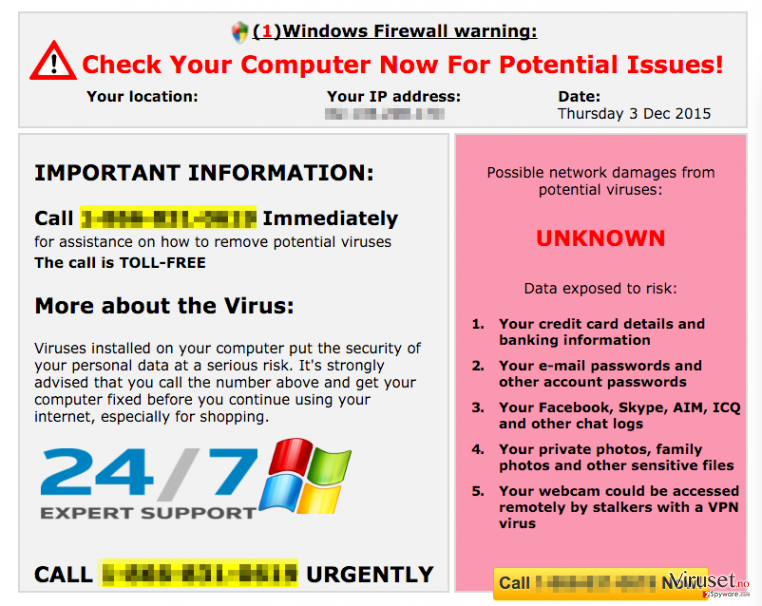
Hvorfor sender Live-online-support.info disse falske varslene? Hvordan har dette villedende programmet kommet inn i datamaskinen min?
Kapreren live-online-support.info kan oppstå på grunn av mangel på oppmerksomhet ved installasjon av nye programmer på datamaskinen. Enkelte PC-brukere kan tro at det er trygt å installere nye programmer ved hjelp av de tradisjonelle installasjonsalternativene standard eller rask. Dessverre gjør disse brukerne en feil. Disse innstillingene er nemlig høyst usikre og bør ikke stoles på. Dette er fordi de ikke avslører hvilke ekstrakomponenter programvaren tilbyr. For å se gjennom disse komponentene (dersom programmet har noen) må du velge enten avansert eller tilpasset installasjon. Deretter blir du ledet til en utvidet installasjonsside som avslører en liste over automatisk godtatte avtaler om installasjon av ekstraprogrammer. Slike forslag kan inkludere en lang rekke PUP-er, for eksempel adware, tilleggsprogrammer, nettleserutvidelser osv. Du bør velge bort alle disse forslagene. Dersom du ser forslag om endring av startsiden din til en spesifikk side bør du dessuten avslå slike tilbud. Vi har i tillegg flere tips om hvordan du forblir trygg på nettet.
- Aldri klikk på mistenkelige og påtrengende popup-annonser og bannere. Det er en mulighet for at slike annonser kan omdirigere deg til usikre sider.
- Ikke last ned programvare fra tvilsomme domener. Sørg for at du velger offisielle og verifiserte nettsider for å laste ned ønskede programmer.
- Ikke åpne mistenkelige e-poster fra ukjente avsendere. Dette er veldig viktig! Normalt kan dette rådet bidra til å forhindre installasjon av mer alvorlige virus på PC-en din.
Dersom disse tipsene ikke er det du er ute etter fordi Live-online-support.info allerede befinner seg på PC-en din kan du fortsette til side 2 der du finner en veiledning for fjerning.
Hvordan fjerne denne dataparasitten?
Selv om Live-online-support.info sender irriterende og påtrengende annonser er det overraskende enkelt å fjerne. Du trenger bare å implementere noen få endringer på systemet ditt for å fjerne live-online-support.info-viruset. Du kan finne veiledningen for manuell fjerning nedenfor denne artikkelen. Vi anbefaler imidlertid alltid automatisk fjerning ettersom dette bidrar til å bevare den generelle sikkerheten på PC-en. Du finner anbefalinger for slike programmer nedenfor.
Du kan reparere virusskade ved bruk av FortectIntego. SpyHunter 5Combo Cleaner og Malwarebytes er anbefalt for å søke etter potensielt uønskede programmer og virus med tilhørende filer og registeroppføringer.
Manuell Live-online-support.info fjerningsguide for virus
Avinstaller fra Windows
For å fjerne Live-online-support.info virus fra Windows 10/8, følger du disse stegene:
- Åpne Kontrollpanel via søkefeltet i Windows, og trykk Enter eller klikk på søkeresultatet.
- Under Programmer, velger du Avinstaller et program.

- Finn oppføringer tilknyttet Live-online-support.info virus i listen (eller andre nylig installerte programmer som ser mistenkelige ut).
- Høyreklikk på programmet og velg Avinstaller.
- Hvis Brukerkontokontroll-vinduet dukker opp, klikker du på Ja.
- Vent til avinstallasjonsprosessen er fullført, og klikk på OK.

Hvis du bruker Windows 7/XP, følger du disse instruksjonene:
- Klikk på Windows Start > Kontrollpanel i panelet til høyre (hvis du bruker Windows XP, klikker du på Legg til eller fjern programmer).
- I kontrollpanelet velger du Programmer > Avinstaller et program.

- Velg det uønskede programmet ved å klikk på det.
- Klikk på Avinstaller/endre øverst.
- I vinduet som dukker opp, klikker du Ja for å bekrefte.
- Klikk OK når prosessen er fullført.
Fjern Live-online-support.info fra Mac OS X system
Fjern filer fra Programmer-mappen:
- I menyen velger du Gå > Programmer.
- Se etter alle tilhørende oppføringer i mappen Programmer.
- Klikk på appen og dra den til søppelmappen (eller høyreklikk og velg velg Flytt til søppelkurv\\)

For å fjerne et uønsket program, åpner du mappene Application Support, LaunchAgents og LaunchDaemons. Her sletter du alle relevante filer:
- Velg Gå > Gå til mappe.
- Skriv inn /Library/Application Support, klikk på Gå eller trykk Enter.
- Se etter tvilsomme oppføringer i mappen Application Support og slett dem.
- Åpne deretter mappene /Library/LaunchAgents og /Library/LaunchDaemons på samme måte og slett alle tilhørende .plist-filer.

Tilbakestill MS Edge/Chromium Edge
Slett uønskede utvidelser fra MS Edge:
- Klikk på Meny (tre horisontale prikker øverst til høyre i nettleservinduet) og velg Utvidelser.
- Fra listen, velger du utvidelsen. Klikk på girikonet.
- Klikk på Avinstaller nederst.

Fjern informasjonskapsler og annen nettleserdata:
- Klikk på Meny (tre horisontale prikker øverst til høyre i nettleservinduet) og velg Personvern og sikkerhet.
- Under Fjern nettleserdata, klikker du på Velg hva du vil fjerne.
- Velg alt (bortsett fra passord, men du bør eventuelt inkludere medielisenser) og klikk på Fjern.

Tilbakestill ny fane-side og startside:
- Klikk på menyikonet og velg Innstillinger.
- Velg Ved oppstart.
- Klikk på Deaktiver hvis du finner mistenkelige domener.
Tilbakestill MS Edge hvis ovennevnte steg ikke fungerer:
- Trykk på Ctrl + Shift + Esc for å åpne oppgavebehandleren.
- Klikk på Flere detaljer nederst i vinduet.
- Velg fanen Detaljer.
- Bla nedover og finn alle oppføringer med navnet Microsoft Edge. Høyreklikk på alle disse og velg Avslutt oppgave for å stanse MS Edge fra å kjøre.

Hvis dette ikke hjelper, må du bruke en metode for avansert tilbakestilling av Edge. Merk at du må sikkerhetskopiere dataene dine før du fortsetter.
- Finn følgende mappe på datamaskinen din: C:\\Brukere\\%username%\\AppData\\Local\\Packages\\Microsoft.MicrosoftEdge_8wekyb3d8bbwe.
- Trykk på Ctrl + A for å velge alle mapper.
- Høyreklikk på dem og velg Slett.

- Høyreklikk på Start-knappen og velg Windows PowerShell (Admin).
- Når det nye vinduet åpnes, kopierer og limer du inn følgende kommando, og klikker på Enter:
Get-AppXPackage -AllUsers -Name Microsoft.MicrosoftEdge | Foreach {Add-AppxPackage -DisableDevelopmentMode -Register “$($_.InstallLocation)\\AppXManifest.xml” -Verbose

Instruksjoner for Chromium-basert Edge
Slett utvidelser i MS Edge (Chromium):
- Åpne Edge og velg Innstillinger > Utvidelser.
- Slett uønskede utvidelser ved å klikke på Fjern.

Tøm hurtigminnet og nettleserdata:
- Klikk på Meny og gå til Innstillinger.
- Velg Personvern og tjenester.
- Under Fjern nettlesingsdata, velger du Velg hva du vil fjerne.
- Under Tidsintervall, velger du Alt.
- Velg Fjern nå.

Tilbakestill Chromium-basert MS Edge:
- Klikk på Meny og velg Innstillinger.
- På venstre side velger du Tilbakestill innstillinger.
- Velg Gjenopprett innstillinger til standardverdier.
- Bekreft med Tilbakestill.

Tilbakestill Mozilla Firefox
Fjern skadelige utvidelser:
- Åpne Mozilla Firefox og klikk på Meny (tre horisontale linjer øverst til høyre i vinduet).
- Klikk på Utvidelser.
- Velg utvidelser som er knyttet til Live-online-support.info virus og klikk på Fjern.

Tilbakestill startsiden:
- Klikk på de tre horisontale linjene øverst til høyre for å åpne menyen.
- Velg Innstillinger.
- Under Hjem angir du ønsket nettsted som skal åpnes hver gang du starter Mozilla Firefox.
Fjern informasjonskapsler og nettstedsdata:
- Klikk på Meny og velg Alternativer.
- Gå til Personvern og sikkerhet.
- Bla nedover for å finne Infokapsler og nettstedsdata.
- Klikk på Tøm data…
- Velg Infokapsler og nettstedsdata og Hurtiglagret nettinnhold og klikk på Tøm.

Tilbakestill Mozilla Firefox
Hvis Live-online-support.info virus ikke ble fjernet etter å ha fulgt instruksjonene ovenfor, kan du tilbakestille Mozilla Firefox:
- Åpne Mozilla Firefox og klikk på Meny.
- Gå til Hjelp og velg Feilsøking.

- Under Gi Firefox en overhaling klikker du på Tilbakestill Firefox…
- I popup-vinduet som dukker opp klikker du på Tilbakestill Firefox for å bekrefte. Live-online-support.info virus skal da bli fjernet.

Tilbakestill Google Chrome
Slett ondsinnede utvidelser fra Google Chrome:
- Åpne menyen i Google Chrome (tre vertikale prikker øverst til høyre) og velg Flere verktøy > Utvidelser.
- I det nye vinduet ser du alle installerte utvidelser. Avinstaller alle mistenkelige tilleggsprogrammer som kan være tilknyttet Live-online-support.info virus ved å klikke på Fjern.

Slett nettleserdata og hurtigminnet i Chrome:
- Klikk på Meny og velg Innstillinger.
- Under Personvern og sikkerhet velger du Slett nettleserdata.
- Velg Nettleserlogg, Informasjonskapsler og andre nettstedsdata samt Bufrede bilder og filer
- Klikk på Slett data.

Endre startside:
- Klikk på menyen og velg Innstillinger.
- Se etter mistenkelige sider som Live-online-support.info virus under Ved oppstart.
- Klikk på Åpne en bestemt side eller et sett med sider og klikk på de tre prikkene for å få tilgang til Fjern-alternativet.
Tilbakestill Google Chrome:
Hvis ingen av disse løsningene hjelper, kan du tilbakestille Google Chrome for å eliminere alle Live-online-support.info virus-komponenter:
- Klikk på Meny og velg Innstillinger.
- Under Innstillinger blar du nedover og klikker på Avanserte.
- Bla nedover til du finner Tilbakestill og rydd opp.
- Klikk på Tilbakestill innstillinger til standardverdiene.
- Bekreft ved å klikke på Tilbakestill innstillinger for å fullføre fjerning av Live-online-support.info virus.

Tilbakestill Safari
Fjern uønskede utvidelser fra Safari:
- Klikk på Safari > Valg…
- I det nye vinduet velger du Utvidelser.
- Velg den uønskede utvidelsen tilknyttet Live-online-support.info virus og velg Avinstaller.

Fjern informasjonskapsler og annen nettsidedata fra Safari:
- Klikk på Safari > Tøm logg…
- I nedtrekksmenyen under Tøm, velger du Hele loggen.
- Bekreft med Tøm logg.

Hvis ovennevnte steg ikke hjelper, kan du prøve å tilbakestille Safari:
- Klikk på Safari > Valg…
- Gå til Avansert.
- Velg Vis Utvikle-menyen i menylinjen.
- Fra menylinjen klikker du på Utvikle og velger deretter Tøm buffere.

Etter avinstallering av dette potensielt uønskede programmet (PUP) og fiksing av nettleserne dine, anbefaler vi at du skanner PC-systemet ditt med en vel ansett anti-spionvare. Dette hjelper deg med å bli kvitt Live-online-support.info registerspor og identifiserer dessuten relaterte parasitter og mulige malware-infeksjoner på datamaskinen din. For å gjøre dette kan du bruke våre mest populære malware-fjernere: FortectIntego, SpyHunter 5Combo Cleaner eller Malwarebytes.
Anbefalt for deg
Ikke la myndighetene spionere på deg
Myndighetene har en tendens til å spore brukerdata og spionere på innbyggerne sine, og dette er noe du bør ha i bakhodet. Vi anbefaler dessuten at du leser mer om tvilsom praksis for datainnhenting. Sørg for anonymitet på nettet, og unngå sporing eller spionering.
Du kan velge en helt annen lokasjon når du er på nettet, og få tilgang til alt innhold uten å bli stanset av geografiske begrensninger. Du kan surfe helt trygt på nettet uten risiko for å bli hacket ved bruk av et Private Internet Access VPN.
Kontroller informasjonen som er tilgjengelig for myndigheter og andre parter, og surf på nettet uten å bli spionert på. Selv om du ikke er involvert i ulovlige aktiviteter eller stoler på tjenestene og plattformene du bruker, bør du være forsiktig og ta forholdsregler ved å bruke en VPN-tjeneste.
Sikkerhetskopier filer til senere, i tilfelle malware-angrep
Programvareproblemer skapt av malware eller direkte datatap på grunn av kryptering kan føre til problemer eller permanent skade på enheten din. Når du har oppdaterte sikkerhetskopier, kan du enkelt gjenopprette filene dine etter slike hendelser. Det er nødvendig å oppdatere sikkerhetskopiene dine etter eventuelle endringer på enheten. På denne måten kan du starte på nytt fra der du var da du mistet data på grunn av malware-angrep, problemer med enheten eller annet.
Når du har tidligere versjoner av alle viktige dokumenter eller prosjekter, kan du unngå mye frustrasjon og store problemer. Sikkerhetskopier er praktisk når malware dukker opp ut av det blå. Bruk Data Recovery Pro for å gjenopprette systemet ditt.
